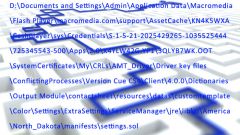Инструкция
1
Производство аватаров – картинки для пользователя, сегодня настоящий бизнес IT-сферы. Всемирная сеть содержит миллионы изображений – больших и маленьких, но порой эти миллионы не подходят для целей и задач конкретного юзера, поэтому некоторые предпочитают создавать аватарки самостоятельно. Помочь в вопросе, как сделать аватарку, может программа с говорящим названием Second Life – «вторая жизнь».
2
Аватар в веб-форумах, чатах, порталах, социальных сетях, блогах обычно представлен в виде двухмерного изображения. В онлайн-играх применяют трёхмерные модели. Основная цель аватарки — это графическое, публичное представление о пользователе.
3
Скачайте клиент Second Life, запустите его, согласившись с условиями пользования (программа не предназначена для коммерческого использования). Создайте на главной странице этого сайта аккаунт. Пройдите регистрацию.
4
Выберите из предложенных шаблонов аватар, далее нажмите пункт «предоставлять другую запрашиваемую информацию», нажмите на кнопку «Скачать». На рабочем столе вашего компьютера появиться значок Second Life.
5
На сайте посмотрите видео-учебник «Как изменить свою внешность». Далее через значок на рабочем столе вашего ПК войдите в Second Life и выберите пункт «Подключить». Вы увидите, что ваш аватар вместе с другими гуляет в виртуальной обстановке.

6
Правой кнопкой мыши щелкните аватара. В нем появится круг с выборами. Нажмите на пункт «Внешний вид». Ваш аватар появится крупным планом (сетка с выбором). Исследуйте сетку. Многие области вы сможете изменить. К этим областям относятся лицо, тело и одежда.
7
Выберите «Лицо», посмотрите на варианты «Глаза», «Нос», «Брови». Подумайте, что вы хотите изменить в облике. Если цвет глаз, нажмите на кнопку «Глаза» и используйте цветовую палитру, форматирование размера глаз и типа. Позицию масштаба выберите с помощью мыши, используя индикатор. С помощью мышки переместите индикатор по процентной шкале. Zero - это очень маленькие глаза, а 100 - велики. При перемещении мышки изменения должны отображаться справа на изображении. Сохраняйте настройки, пока не получите нужный результат.
8
Таким же образом поступите с другими характеристиками лица, например, программа позволяет установить размер носа, дальность посадки глаз, бровей, пухлость губ и наличие… зубов. Экспериментируйте с собственной внешностью или внешностью выбранного персонажа.

9
После редактирования внешности вам останется лишь поместить ваш аватар в выбранный шаблон виртуального мира. Добавьте деталей из каталога (в правом верхнем углу рабочей области программы) и начинайте жизнь в сети!
Видео по теме
Обратите внимание
Аватар может быть настоящей фотографией пользователя или произвольной картинкой. При этом файл для изображения может быть статичным или анимированными.